Android에서 클립보드에 액세스하는 방법

복사하여 붙여넣는 기능은 모든 Android 스마트폰이나 태블릿에 있는 간단하고 기본적인 기능입니다. 전문가 팁을 통해 클립보드를 더욱 효과적으로 활용해보세요.

Google은 휴대전화의 메모리가 가득 찼을 때 애플리케이션 데이터를 저장할 수 있도록 Google에 애플리케이션 저장 기능을 추가했습니다. 이전에는 Android에서 공간을 확보하기 위해 타사 애플리케이션을 설치하여 Android에서 메모리를 정리하는 등 다양한 방법이 있었습니다. 이제 Google의 앱 자동 저장 기능을 사용하여 거의 사용하지 않는 앱을 저장할 수 있습니다. 아래 기사에서는 Android에 애플리케이션을 자동으로 저장하는 방법을 안내합니다.
Android에 애플리케이션을 자동으로 저장하는 방법에 대한 지침
1 단계:
먼저 Google Play에 접속하여 개인 계정 아바타를 클릭 하세요 . 옵션 목록이 표시되면 사용자는 설정을 클릭하여 조정합니다.


2 단계:
새 인터페이스로 전환하면 사용자는 일반 을 클릭합니다 . 다음으로 앱 자동 보관 옵션이 표시됩니다 .


Google이 애플리케이션을 자동으로 저장할 수 있도록 원 버튼을 오른쪽으로 밀어 이 기능을 활성화하겠습니다 .
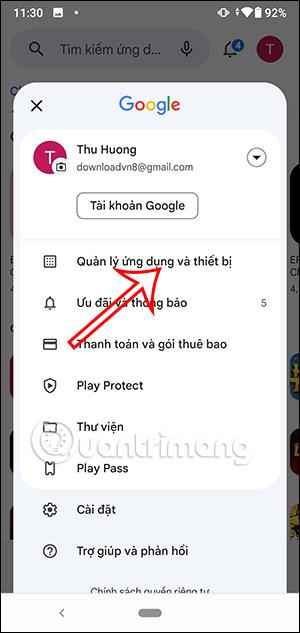
3단계:
Android 휴대폰의 메모리가 거의 가득 차면 자주 사용하지 않는 앱을 Google Play에 저장하여 Android의 메모리 공간을 확보합니다.
자동으로 저장된 애플리케이션을 보려면 Google Play 스토어에서 개인 아바타를 다시 클릭한 다음 애플리케이션 및 장치 관리를 클릭합니다 . 표시된 인터페이스에서 사용자는 관리를 클릭합니다 .
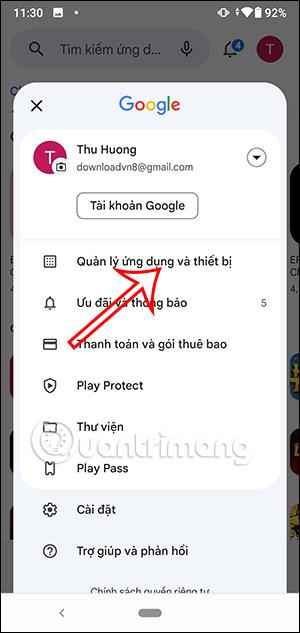
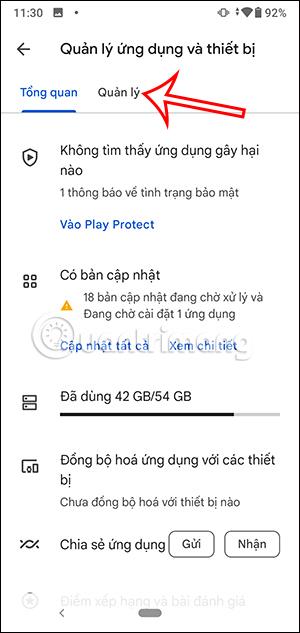
4단계:
이 인터페이스에는 Android에 자동으로 보관된 애플리케이션을 볼 수 있는 보관됨 섹션이 표시됩니다 . 어떤 애플리케이션이 저장되어 있는지가 이 인터페이스에 표시됩니다.

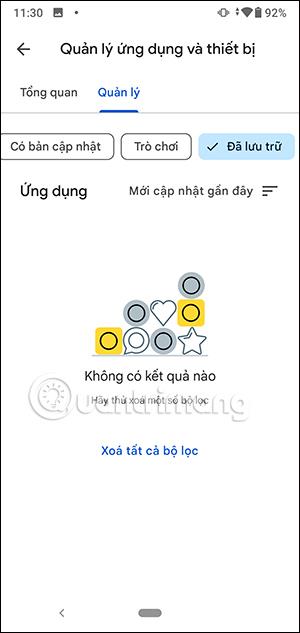
복사하여 붙여넣는 기능은 모든 Android 스마트폰이나 태블릿에 있는 간단하고 기본적인 기능입니다. 전문가 팁을 통해 클립보드를 더욱 효과적으로 활용해보세요.
Samsung Galaxy 기기에서 캘린더 앱을 제거하여 인터페이스를 간소화하고 Google 캘린더의 기능을 활용하는 방법.
Android의 비디오 압축기 및 변환기 애플리케이션은 비디오 크기를 압축하고 비디오 형식을 MP4, MKV, AVI 등 오늘날 널리 사용되는 형식으로 변환하는 데 도움이 됩니다.
최신 One UI 3.0(Android 11 기반)에서 제공하는 10가지 유용한 팁을 통해 삼성 기기의 유용성과 기능성을 극대화하세요.
Galaxy S20에서는 애플리케이션을 알파벳순으로 배열하여 더욱 빠르게 찾을 수 있습니다. 효과적인 앱 관리를 위해 이 단계를 따라해 보세요.
Screen Stopwatch 애플리케이션은 기기 사용 시간을 기준으로 Android 배경화면을 설정하고 잠금 해제 시 시간을 자동으로 계산합니다.
오늘 기사에서는 Google Play 스토어에서 역대 가장 인기 있는 Android 앱을 살펴보고 최신 정보와 기능을 제공합니다.
Android 휴대폰에서 Wi-Fi 핫스팟 속도를 높이는 방법은 해당 Android 휴대폰에서 Wi-Fi 핫스팟을 사용할 때 네트워크 액세스 속도를 높이는 데 도움이 됩니다.
One UI 3.1을 실행하는 삼성 휴대폰에서 화상 통화 효과를 쉽게 사용할 수 있는 방법과 다양한 설정을 알아보세요.
Galaxy S20 제품군은 사용자가 제스처 탐색을 활성화하고 탐색 모음에서 3개 버튼의 순서를 변경할 수 있도록 지원합니다.








